Pytanie
Problem: Jak odinstalować SearchLock?
Od wieków używam Google jako domyślnej strony głównej i wyszukiwarki. Z jakiegoś niejasnego powodu Mozilla Firefox automatycznie zmieniła go na SearchLock. Próbowałem cofnąć zmiany, ale SearchLock aktywuje się automatycznie, gdy tylko ponownie otworzę przeglądarkę. Co mnie ominęło? Czy mógłbyś to wyjaśnić? Dziękuję!
Rozwiązany Odpowiedź
Blokada wyszukiwania to dodatek do przeglądarki internetowej opracowany przez BeeStripe LLC. Można go pobrać z Chrome Web Store i oficjalnej strony internetowej. Jest reprezentowany jako narzędzie do przeszukiwania sieci, co zapewnia anonimowość i prywatność. Dodatek SearchLock jest zaprogramowany tak, aby przekierowywał bieżącą domyślną wyszukiwarkę (Google, Bing, Yahoo, Ask, ect.) do wyszukiwarka o zwiększonej prywatności (searchlock.com), zapobiegająca w ten sposób gromadzeniu danych związanych z przeglądaniem i wyświetlaniu reklamy firm zewnętrznych. Niemniej jednak eksperci ds. bezpieczeństwa ostrzegają, że zachowanie dodatku SearchLock jest odpowiednie i że został on przypisany do kategorii potencjalnie niechcianych programów (PUP).
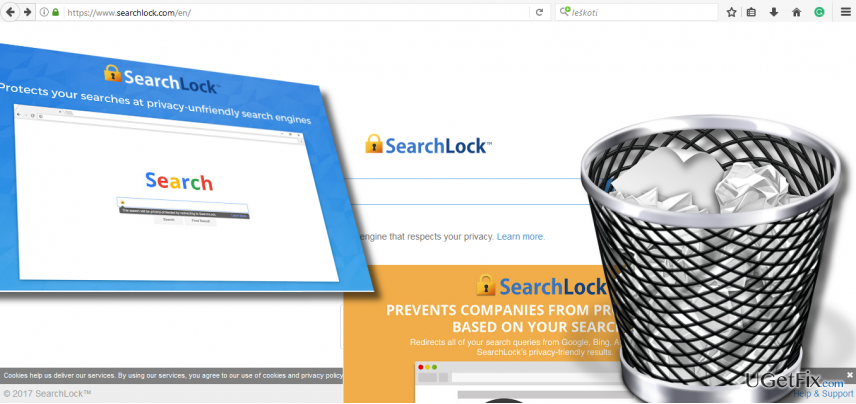
SearchLock – porywacz przeglądarki
Chociaż początkowo SearchLock wygląda na porządnego dostawcę wyszukiwania, nie należy mu ufać, ostrzegają eksperci ds. Bezpieczeństwa. Został sklasyfikowany jako PUP i porywacz przeglądarki kilka lat temu. Podczas klasyfikacji wzięto pod uwagę kilka aspektów — sposób dystrybucji, współpracę z podejrzanymi stronami, wykorzystanie śledzących plików cookie oraz promocję potencjalnie niebezpiecznych domen internetowych.
Porywacz przeglądarki SearchLock krąży już od kilku lat. Jednak eksperci ds. bezpieczeństwa wykryli ostatnio Blokada wyszukiwania 3 wersji, która w dzisiejszych czasach aktywnie się rozprzestrzenia. Można go zainstalować bezpośrednio z oficjalnej strony internetowej lub sklepu Chrome Web Store. Niemniej jednak statystyki pokazują, że większość pobrań odbywała się pośrednio. Innymi słowy, ludzie znaleźli Searchlock3.com wyszukiwarkę i stronę główną SearchLock po zainstalowaniu innych bezpłatnych aplikacji, zwłaszcza tych pobranych z zewnętrznych źródeł pobierania. Ponadto dodatek może być rozpowszechniany za pośrednictwem spamu Skype lub fałszywych aktualizacji Java Flash Player.
Dlaczego zalecane jest usunięcie SearchLock?
Blokada wyszukiwania nie jest dobrą opcją do przeglądania sieci z kilku prostych powodów:
- Rozprzestrzenia się w nieuczciwy sposób i jest to oznaka nierzetelnej aplikacji.
- Dodatek stale przekierowuje ludzi do searchlock.com/search, Results.searchlock3.com lub Searchlock3.com.
- Dodatek może zniekształcać wyniki wyszukiwania i wyświetlać linki do domen zewnętrznych w pierwszej kolejności.
- SearchLock może również używać śledzących plików cookie i gromadzić informacje związane z przeglądaniem.
Przewodnik po odinstalowaniu SearchLock
Aby odinstalować te pliki, musisz kupić licencjonowaną wersję Reimage Reimage odinstalować oprogramowanie.
SearchLock to złośliwe oprogramowanie, dlatego zaleca się, aby do jego usunięcia skorzystać z profesjonalnego narzędzia. Zalecamy używanie ReimagePralka Mac X9. Uruchom za jego pomocą skanowanie, aby usunąć złośliwe oprogramowanie i odpowiednio zoptymalizować system. Następnie nie zapomnij zresetować przeglądarki internetowej przejętej przez wirusa SearchLock. W przeciwnym razie ani strona startowa, ani wyszukiwarka nie zostaną przywrócone do ustawień domyślnych.
Jeśli mimo wszystko wolisz naprawić komputer ręcznie, oto kroki, które należy podjąć, aby naprawić atak searchlock.com:
- Uruchom system w Tryb bezpieczeństwa.
- naciskać Ctrl + Alt + Del Otwórz Menedżera zadań.
- Znajdź SearchLock i inne podejrzane aplikacje i zakończ ich zadania.
- Kliknij prawym przyciskiem myszy Klawisz Windows i otwarte Panel sterowania.
- otwarty Programy i funkcje i znajdź Blokada wyszukiwania.
- Kliknij i wybierz Odinstaluj.
- Postępuj zgodnie z instrukcjami wyświetlanymi na ekranie i kliknij Usunąć potwierdzać.
- Zamknij okno, które aktualnie widzisz. Następnie naciśnij Klawisz Windows + R.
- Rodzaj regedit i naciśnij Wchodzić.
- Kliknij Edytować u góry okna Edytora rejestru i wybierz Znajdować.
- Rodzaj Blokada wyszukiwania i poczekaj, aż wyniki wyszukiwania będą przygotowywane.
- Jeśli zostaną znalezione jakiekolwiek pliki, usuń je wszystkie.
- Na koniec zresetuj przeglądarkę internetową. Jeśli nie wiesz, jak to zrobić, instrukcje znajdziesz na ta strona.
Pozbądź się programów jednym kliknięciem
Możesz odinstalować ten program za pomocą przewodnika krok po kroku przedstawionego przez ekspertów z ugetfix.com. Aby zaoszczędzić Twój czas, wybraliśmy również narzędzia, które pomogą Ci wykonać to zadanie automatycznie. Jeśli się spieszysz lub czujesz, że nie masz wystarczającego doświadczenia, aby samodzielnie odinstalować program, możesz skorzystać z poniższych rozwiązań:
Oferta
Zrób to teraz!
Ściągnijoprogramowanie do usuwaniaSzczęście
Gwarancja
Zrób to teraz!
Ściągnijoprogramowanie do usuwaniaSzczęście
Gwarancja
Jeśli nie udało Ci się odinstalować programu za pomocą Reimage, powiadom nasz zespół pomocy technicznej o swoich problemach. Upewnij się, że podajesz jak najwięcej szczegółów. Podaj nam wszystkie szczegóły, które Twoim zdaniem powinniśmy wiedzieć o Twoim problemie.
Ten opatentowany proces naprawy wykorzystuje bazę danych zawierającą 25 milionów komponentów, które mogą zastąpić każdy uszkodzony lub brakujący plik na komputerze użytkownika.
Aby naprawić uszkodzony system, musisz zakupić licencjonowaną wersję Reimage narzędzie do usuwania złośliwego oprogramowania.

VPN ma kluczowe znaczenie, jeśli chodzi o prywatność użytkownika. Narzędzia do śledzenia online, takie jak pliki cookie, mogą być wykorzystywane nie tylko przez platformy mediów społecznościowych i inne strony internetowe, ale także przez dostawcę usług internetowych i rząd. Nawet jeśli zastosujesz najbezpieczniejsze ustawienia za pośrednictwem przeglądarki internetowej, nadal możesz być śledzony za pomocą aplikacji połączonych z Internetem. Poza tym przeglądarki skoncentrowane na prywatności, takie jak Tor, nie są optymalnym wyborem ze względu na zmniejszone prędkości połączenia. Najlepszym rozwiązaniem zapewniającym najwyższą prywatność jest Prywatny dostęp do Internetu – być anonimowym i bezpiecznym w Internecie.
Oprogramowanie do odzyskiwania danych to jedna z opcji, które mogą Ci pomóc odzyskać swoje pliki. Po usunięciu pliku nie rozpływa się on w powietrzu – pozostaje w systemie, dopóki nie zostaną na nim zapisane żadne nowe dane. Odzyskiwanie danych Pro to oprogramowanie do odzyskiwania, które wyszukuje działające kopie usuniętych plików na dysku twardym. Korzystając z tego narzędzia, możesz zapobiec utracie cennych dokumentów, prac szkolnych, osobistych zdjęć i innych ważnych plików.